什么是PMT格式?怎么将图片转换成PMT格式?我们去旅游的时候喜欢拍照,照片多了你需要一款照片管理器帮你去管理这些照片,有的照片如果你不想给别人看到,你可以编制成PMT格式,今天极速小编要介绍的软件是数码照片管理软件PMS(图片管理器)。
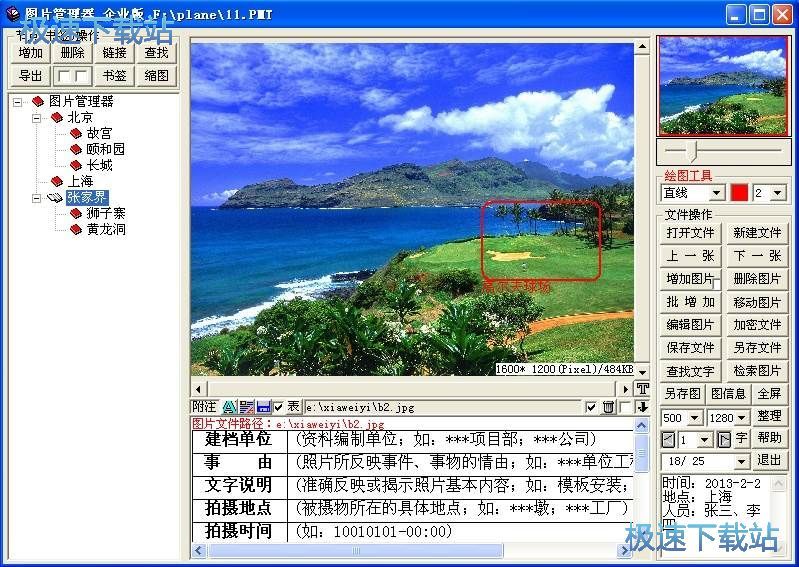
编制PMT格式文件,适用于私密照片、照片档案、电子文档管理,实现照片资料“收的全、找到的、看得懂、更安全”。

主要功能
1.编制的PMT格式照片库文件不与原始照片关联,PMT格式文件可独立使用(类似 WORD格式文件);同界面显示照片图像、目录树(缩略图)、附注栏、说明栏,可通过查找目录树、附注栏、说明栏文字快速检索照片;照片资料检索便捷、信息全面、可阅读性强;
2.可根据需要自主编制目录树节点,通过设置目录树节点分类管理照片(增加的节点与所见照片关联);可通过目录树节点或照片的标识信息链接其它PMT格式文件、其它电子文档格式文件或文件夹;
3.可自定义附注栏、说明栏内容或格式,以适应不同行业数码照片管理要求;可自动获取照片拍摄时间;
4.具有无损标识照片的功能,可突出照片主题,又不损坏原始照片;具有照片尺寸调整、照片压缩、图片格式转换等批处理功能,具有裁切、粘贴、旋转、水印、亮度调整、颜色调整等常用的图片处理功能;
5.具有加密PMT格式文件的功能,实现信息资料的保密;可定义PMT格式文件编辑、阅读权限;具有从PMT格式文件中提取单张或多张照片的功能,以方便引用照片资料;
6.适用:BMP、JPG、GIF、PNG、WMF、EMF、DIB、ICO、CUR、TIF、RAW、J2K、JP2、JNG等40多种图像格式文件。
什么是PMT格式?
PMT文件格式是一种将多张照片编制为一个可加密的独立文件的文件格式的软件。
PMT格式文件中的照片与原始照片不关联,即原始照片添加到PMT格式文件中后,原始照片的删除或修改不影响PMT格式文件的使用,类似*.DOC格式文件,可以拷贝到其它电脑使用。
图片管理器安装教程
首先我们需要下载图片管理器,下载解压后双击“0_Setup_PMS(v18.0).exe”出现安装界面:

我们进入到图片管理器安装向导。安装向导将指引你完成图片管理器的安装进程。推荐您在继续安装前关闭所有其它应用程序。点击一步继续安装进程;

我们首先要确定图片管理器的安装路径,安装程序有默认的安装路径C:\照片管理PMS。安装图片管理器至少需要117.8MB的磁盘空间。需要修改路径的朋友可以点击浏览,选择需要安装的文件夹后,点击确定就可以修改安装路径了。点击一步继续安装进程;
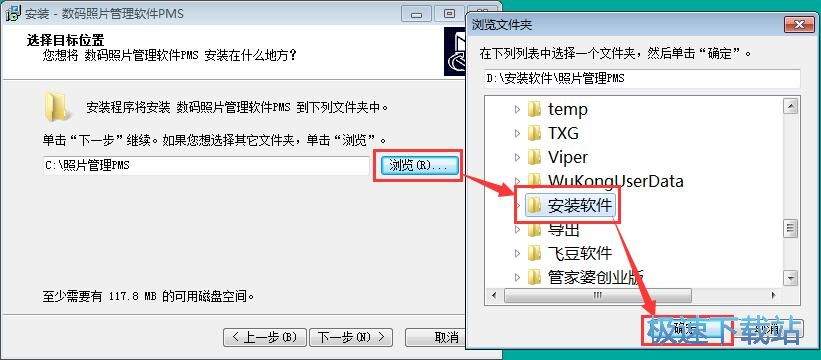
这一步是正式安装图片管理器前的比较后一个确认步骤,确认安装路径无误后,就可以点击安装将图片管理器安装到电脑上;
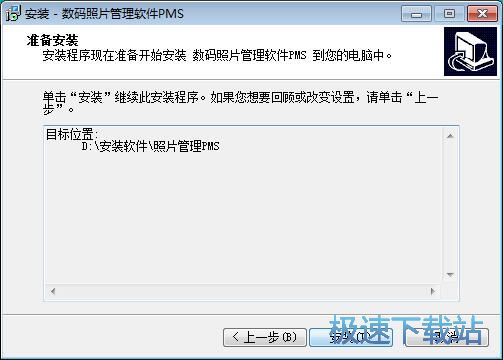
正在安装图片管理器,安装程序正在将图片管理器的文件安装到指定文件夹中。安装图片管理器可能需要几分钟的时间;
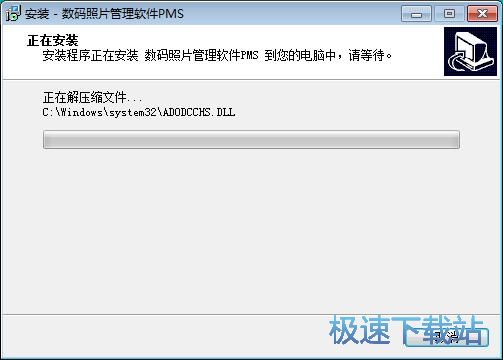
安装程序已经成功在您的电脑上安装了图片管理器。安装向导会提示安装完成。这里你有一个勾选项,运行picmanage.exe如果不需要马上运行,取消勾选即可。点击完成即可退出安装向导。

图片管理器使用教程
图片管理器是一款好用的PMT图片管理器。我们可以使用图片管理器对电脑中的PMT图片进行管理;

极速小编这一次就给大家演示一下怎么使用图片管理器对本地PMT图片进行编辑吧。首先我们要使用图片管理器打开PMT图片。点击主图片管理器主界面右边的文件操作中的打开文件,打开文件浏览窗口

在文件夹浏览窗口中,根据PMT图片的存放路径,找到想要进行编辑的PMT文件。用鼠标点击选中PMT图片文件后点击打开,就可以使用图片管理器打开PMT图片了;

成功使用图片管理器打开PMT图片。我们可以在图片预览窗口中对图片进行预览;

点击图片管理器的文件操作栏中的编辑图片,打开图片管理器图片编辑器,就可以开始对PMT图片进行编辑了;

在PMT图片编辑器中,点击绘图工具中想要使用的绘图工具,就可以选中使用该工具;

用鼠标在图片中点击并进行拖拽,就可以向图片中添加箭头符号了,使用起来非常简单。

- 共 0 条评论,平均 0 分 我来说两句
- 人气英雄联盟下载官方下载
- 《英雄联盟》(简称LOL)是由美国拳头游戏(Riot Games)开发、中国大陆地区腾讯游戏代理运营的英雄对战MOBA... [立即下载]
- 好评有道词典 8.5.3.0 官方版
- 经常在电脑上阅读英语文档,或者是需要在电脑上翻译某一些英语词句?极速小编给各位推荐一款优秀的中英翻译... [立即下载]

